Iniciación a Elementor
Crear una página o una entrada con el plugin Elementor
El plugin Elementor es un maquetador web visual para WordPress, esto es, es un Page Builder. Con Elementor puedes ir visualizando los cambios de la página que editas al instante.
Es una herramienta que no necesita de programación para poder usarla y que te ayudará a crear una web rápida y profesional en cuestión de minutos.
¿Cómo puedo instalar el plugin Elementor?
Plugin Elementor: https://es.wordpress.org/plugins/elementor/
1.- Accede a WordPress:
Pasos para acceder al panel de administración de WordPress:
A.- Accede a tu navegador (Google, Firefox…)
B.- Escribe la URL de tu dominio en el navegador. Por ejemplo: https://midominio.com
C.- Añade al final de la URL lo siguiente: /wp-login.php
Y este debería de ser el resultado: https://midominio.com/wp-login.php
D.- Haz clic en la tecla Intro.
(¡Ojo!, esto es un ejemplo, quizá tu dominio use “WWW” o HTTP://)
Variaciones: http://www.midominio.com/wp-login.php
https://wwww.midominio.com/wp-login.php
http://midominio.com/wp-login.php
Se te abrirá una pestaña como la siguiente:
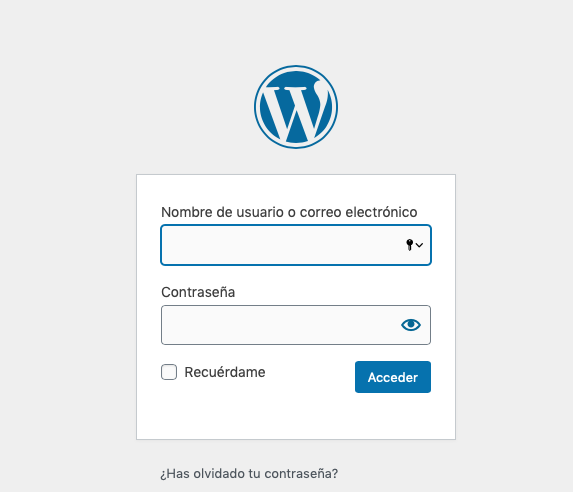
E.- Introduce tus datos de acceso.
F.- Pulsa “Acceder”
En WordPress, a nuestra izquierda tendremos un “menú” donde podremos administrar nuestro sitio, este menú se le denomina “Escritorio”.
Dentro del Escritorio vamos a buscar el apartado de “Plugins”
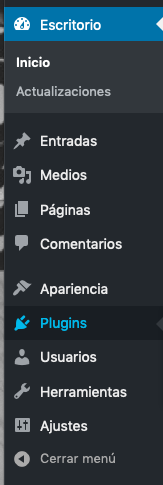
A.- Una vez dentro del backend, vamos a Plugins > Añadir Nuevo.
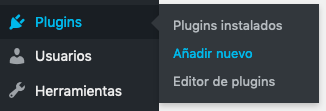
B.- En la siguiente ventana, en la parte superior derecha, ingresa el plugin que quieras instalar y haz clic en Buscar.


C.- En los resultados de búsqueda identifica el plugin de Elementor y haz clic en “Instalar Ahora”
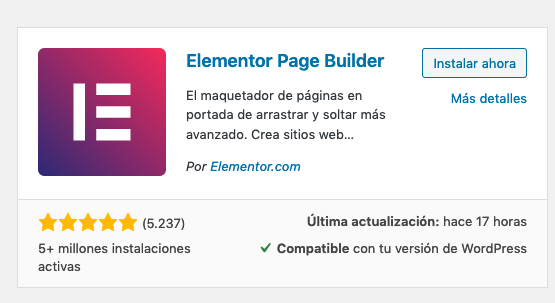

D.- Al terminar la instalación haz clic en “Activar”
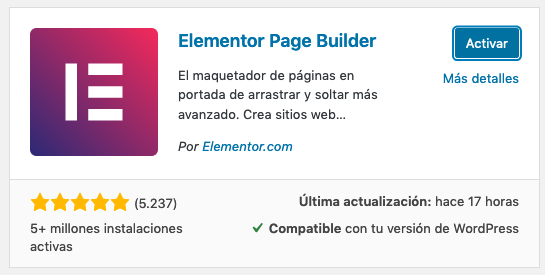
![]()
¡Y listo!
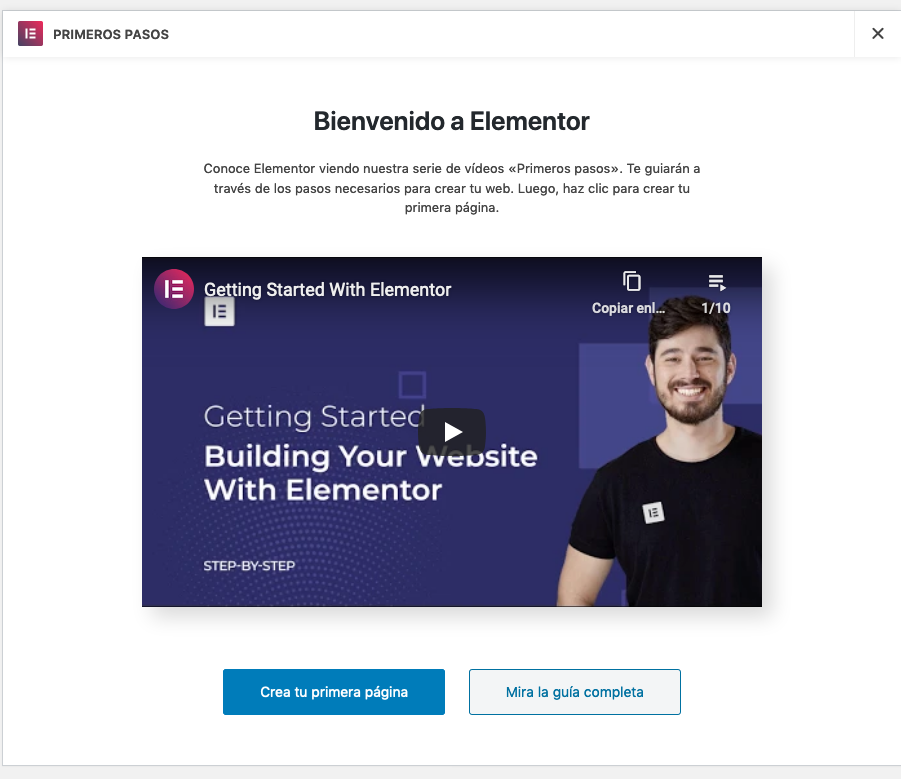
Una vez que hemos instalado y activado el plugin podemos crear nuestra nueva página de dos manera diferentes:
A.- Una vez activado el plugin se nos abrirá una nueva ventana de bienvenida junto con 2 botones.
Haremos clic en “Crea tu primera página”
¡Y listo se nos abrirá el editor de Elementor!
B.- Si por algún motivo no nos sale el mensaje de bienvenida o ya tenías instalado el plugin podemos acceder al editor de la siguiente manera:
1.- Vamos al Escritorio de WordPress y elegimos si deseamos editar una “Pagina” o “Entrada”. Por ejemplo, deseamos editar una página, entonces nos dirigimos al apartado llamado “Páginas”. (Aviso, pasa el ratón por encima de la palabra “Páginas” para que se te muestren las opciones)
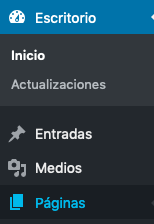
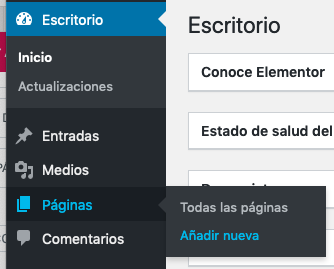
Si utilizas tanto Gutenberg como el editor clásico de WordPress tendrás un botón en la parte superior que pone:
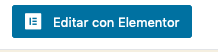
¡Y listo! ¡Podremos empezar a editar nuestra página con este fabuloso editor!
